Новый телефон – новая жизнь! Но что делать, если вы уже привыкли к своему старому андроиду и не хотите терять все данные при переходе на новое устройство? В этой статье мы расскажем, как синхронизировать новый андроид со старым, чтобы сохранить все контакты, фотографии, заметки и другие важные файлы.
Первым шагом в процессе синхронизации является резервное копирование данных со старого устройства. Это позволит сохранить все, что вам необходимо, и восстановить на новом телефоне. Для этого вы можете воспользоваться различными способами, такими как использование облачных сервисов, синхронизация с помощью Google аккаунта или использование специального программного обеспечения. Рекомендуется сделать несколько копий резервных данных для большей безопасности.
Когда резервные копии созданы, переходите к настройкам нового устройства и выберите опцию восстановления данных со старого андроида. В зависимости от модели устройства и версии операционной системы, шаги могут немного отличаться, но в целом процедура несложная и понятная. Вам может потребоваться зайти в учетную запись Google, подключить устройства через USB-кабель или передать данные через облачное хранилище. Следуйте инструкциям на экране и восстановите резервные копии данных со старого андроида на новый.
Подготовка нового андроид устройства
1. Проверьте наличие активного интернет-соединения на обоих устройствах. Для переноса данных между андроид устройствами необходимо, чтобы оба устройства были подключены к интернету.
2. Убедитесь, что на старом устройстве включен режим резервного копирования и синхронизации. Для этого перейдите в настройки, найдите раздел "Аккаунты и синхронизация" или "Облако и учетные записи" и включите резервное копирование.
3. На новом устройстве пройдите процедуру активации. При первом включении андроид устройства вам будет предложено пройти процедуру активации. Для этого следуйте инструкциям на экране, подключите устройство к Wi-Fi и введите учетные данные Google.
4. Включите резервное копирование и восстановление данных на новом устройстве. Перейдите в настройки, найдите раздел "Система" или "Резервирование и сброс" и включите резервное копирование и восстановление данных.
5. Синхронизируйте учетную запись Google со старого устройства на новое. Для этого перейдите в настройки, найдите раздел "Аккаунты и синхронизация" или "Облако и учетные записи" и добавьте новое устройство к вашей учетной записи Google.
6. Выберите данные, которые вы хотите перенести на новое устройство. Если вы хотите перенести контакты, сообщения, приложения и другие данные, выберите соответствующие пункты в настройках.
Пункт | Действие |
1 | Скачайте приложение "Google One" на обоих устройствах |
2 | Войдите в приложение на старом устройстве и выберите опцию "Синхронизировать" |
3 | Войдите в приложение на новом устройстве и выберите опцию "Восстановить" |
7. Дождитесь завершения процесса синхронизации и восстановления данных. Это может занять некоторое время, в зависимости от объема данных.
Теперь вы готовы использовать новое андроид устройство со всеми важными данными и настройками, которые были сохранены на старом устройстве.
Резервное копирование данных на старом устройстве
Перед началом синхронизации нового андроид-устройства существенно важно создать резервные копии данных на старом устройстве. Это позволит сохранить все важные файлы и настройки в безопасности и восстановить их на новом устройстве с легкостью. Вот несколько шагов, которые помогут вам сделать резервную копию данных на старом андроид-устройстве:
- Подключитесь к Wi-Fi или мобильному интернету для доступа к облачным сервисам и резервному хранилищу.
- Перейдите в настройки устройства.
- Найдите и выберите раздел "Резервное копирование и сброс".
- В этом разделе у вас будет несколько опций для создания резервной копии данных. Один из самых надежных способов - использовать облачные службы Google, такие как Google Drive. Просто выберите опцию "Создать резервную копию на Google Drive" и следуйте инструкциям на экране.
- Вы также можете использовать другие облачные службы, такие как Dropbox или OneDrive. Просто загрузите приложение соответствующей службы на свое устройство и выполните необходимые настройки для создания резервной копии данных на выбранной службе.
- Если у вас есть микро-SD-карта, вы можете использовать ее в качестве второго носителя для резервного копирования данных. Просто вставьте карту в устройство и выберите опцию "Создать резервную копию на SD-карту" в разделе "Резервное копирование и сброс".
После завершения резервного копирования данных на старом устройстве вы готовы перейти к следующему этапу - синхронизации нового андроид-устройства со старым. Резервные копии данных помогут вам сохранить все важные файлы, контакты, настройки, приложения и другие данные на новом устройстве без необходимости вручную переносить их с одного устройства на другое.
Перенос контактов на новый андроид
Когда вы приобретаете новый андроид, пренос контактов с предыдущего устройства может показаться сложной задачей. Однако современные технологии и инструменты позволяют сделать это без особых усилий. Вот несколько способов, которые помогут вам перенести контакты на новый андроид:
- Использование облачных сервисов. Большинство современных андроид устройств позволяют подключиться к популярным облачным сервисам, таким как Google, Microsoft Outlook или iCloud. Вам нужно будет войти в свою учетную запись на новом устройстве и разрешить синхронизацию контактов. После этого все ваши контакты будут автоматически перенесены на новый андроид.
- Использование приложений для резервного копирования. Существует множество приложений, которые позволяют создавать резервные копии ваших контактов и восстанавливать их на новом устройстве. Вы можете найти такие приложения в Google Play Store или других маркетплейсах. Установите приложение на старом андроиде, создайте резервную копию контактов и затем восстановите ее на новом устройстве.
- Перенос контактов через SIM-карту. Если ваш старый андроид поддерживает перенос контактов через SIM-карту, вы можете воспользоваться этим способом. В основном, вы должны сохранить все контакты на SIM-карту старого устройства и затем перенести ее на новый андроид. Однако, этот способ может быть неэффективным, если у вас много контактов или SIM-карта имеет ограниченное хранилище.
В зависимости от ваших предпочтений и доступности функций на ваших устройствах, выберите наиболее удобный способ для переноса контактов на новый андроид. Однако, не забудьте сделать резервную копию контактов перед применением любого из этих методов, чтобы избежать потери данных.
Синхронизация календаря между двумя устройствами
- Убедитесь, что оба устройства подключены к Интернету и у вас есть учетная запись Google на обоих устройствах.
- На старом устройстве откройте приложение «Календарь» и нажмите на кнопку меню в верхнем левом углу экрана.
- Выберите опцию «Настройки» и найдите раздел «Добавить учетную запись».
- Нажмите на кнопку «Добавить учетную запись» и выберите учетную запись Google, связанную с вашим новым устройством.
- Войдите в учетную запись Google на старом устройстве и разрешите синхронизацию календаря.
- На новом устройстве откройте приложение «Календарь» и убедитесь, что учетная запись Google, связанная с вашим старым устройством, уже добавлена.
- Если учетная запись не добавлена, откройте настройки приложения «Календарь» на новом устройстве и нажмите на опцию «Добавить учетную запись».
- Выберите учетную запись Google, связанную с вашим старым устройством, и войдите в нее с помощью учетных данных.
- Разрешите синхронизацию календаря на новом устройстве.
После выполнения этих шагов календарные события на вашем старом устройстве будут синхронизироваться с новым устройством автоматически. При этом все изменения, сделанные в календаре на одном устройстве, будут автоматически отображаться на другом устройстве в режиме реального времени. Теперь вы можете легко организовать свое время и быть в курсе всех обязательств и событий, как на старом, так и на новом устройстве.
Копирование фотографий и видео на новый андроид
- Использование облачного хранилища. Популярными облачными сервисами являются Google Фото и Яндекс.Диск. Вам необходимо загрузить все фотографии и видео на облачное хранилище с вашего старого устройства, а затем войти в ту же учетную запись на новом устройстве и синхронизировать содержимое. Таким образом, все фотографии и видео будут автоматически доступны на новом андроиде.
- Использование USB-кабеля и компьютера. Подключите свое старое андроид-устройство к компьютеру с помощью USB-кабеля. Откройте файловый менеджер на компьютере и найдите папку с фотографиями и видео на вашем устройстве. Затем скопируйте все необходимые файлы на компьютер. После этого отсоедините старое устройство и подключите новый андроид-устройство к компьютеру. Откройте файловый менеджер на компьютере и скопируйте ранее сохраненные фотографии и видео на новое устройство.
- Использование приложений для передачи данных. На Google Play существует множество приложений, которые позволяют быстро и легко передавать фотографии и видео с одного андроид-устройства на другое. Некоторые популярные приложения в этой области включают SHAREit, Xender и Send Anywhere.
Выберите метод, который вам наиболее удобен, и скопируйте все необходимые фотографии и видео на ваш новый андроид-устройство. Таким образом, вы сможете наслаждаться своими любимыми медиафайлами на новом устройстве без необходимости перезагрузки или потери данных. Удачи в синхронизации!
Перенос сообщений и истории чатов

При переносе нового андроида на старый устройство, вам может понадобиться сохранить сообщения и истории чатов, чтобы иметь доступ к ним на новом устройстве. Вот несколько способов, как это можно сделать:
- Используйте облачные сервисы: Если вы используете мессенджеры с облачной синхронизацией, такие как WhatsApp или Telegram, вам нужно просто войти в свою учетную запись на новом устройстве, и все сообщения и истории чатов будут автоматически перенесены.
- Предварительное резервное копирование на старом устройстве: В некоторых мессенджерах, таких как Viber или WhatsApp, вы можете создать резервную копию всех своих сообщений и историй чатов на старом устройстве. После этого вы можете передать резервную копию на новое устройство и восстановить все данные.
- Используйте сторонние приложения: Существуют сторонние приложения, которые позволяют переносить сообщения и истории чатов с одного устройства на другое. Например, приложение Backuptrans Android iPhone WhatsApp Transfer позволяет переносить сообщения из WhatsApp с Android на iPhone и наоборот.
- Переносите сообщения вручную: Если ни один из вышеперечисленных способов не подходит, вы всегда можете скопировать сообщения и истории чатов вручную. Для этого просто откройте приложение мессенджера на старом устройстве, выберите нужный чат, нажмите на меню и выберите опцию "Экспорт чата". Затем отправьте файл с экспортированными данными на новое устройство и импортируйте его в приложение мессенджера на новом устройстве.
Выберите подходящий для вас способ переноса сообщений и историй чатов на новый андроид, и вы сможете пользоваться ими на новом устройстве без проблем.
Создание резервной копии приложений и их данных

Перед тем, как начать синхронизировать новый андроид устройство со старым, рекомендуется создать резервную копию всех установленных приложений и их данных. Это позволит восстановить все настройки и информацию на новом устройстве без необходимости устанавливать и настраивать все приложения заново.
Для создания резервной копии приложений и их данных воспользуйтесь встроенными инструментами Android, такими как Google Backup и Google Drive. Следуйте инструкциям ниже:
- На старом устройстве откройте настройки и перейдите в раздел "Аккаунты" или "Учетные записи".
- Выберите аккаунт Google, которым вы хотите сделать резервную копию, и убедитесь, что опция "Резервное копирование моих данных" включена.
- Перейдите в раздел "Система" или "Резервное копирование и сброс" и убедитесь, что опция "Сохранить данные приложений" также включена.
- Подключите устройство к Wi-Fi сети, чтобы резервное копирование могло происходить через интернет.
- Синхронизируйте свой аккаунт Google, чтобы начать резервирование данных на сервера Google.
- Подождите, пока процесс резервного копирования завершится. Время зависит от количества приложений и данных.
После завершения резервного копирования на старом устройстве и включении нового устройства, вам будет предложено восстановить все приложения и данные с резервной копии. Просто следуйте указаниям на экране, чтобы восстановить информацию на новом устройстве.
Синхронизация учетных записей и паролей

Когда вы переходите на новое устройство Android, вам необходимо синхронизировать свои учетные записи и пароли. Это позволяет вам сохранить свои данные и войти на новом устройстве без необходимости вводить все данные снова. Вот подробная инструкция, как это сделать:
- Откройте настройки вашего старого устройства и найдите раздел "Учетные записи".
- Выберите учетную запись, которую вы хотите синхронизировать, и нажмите на нее.
- Войдите в учетную запись, если вас об этом просят.
- В меню учетной записи найдите опцию "Синхронизация".
- Включите синхронизацию для всех нужных вам категорий, таких как контакты, календарь, заметки и другие.
- Нажмите на опцию "Синхронизация паролей" и удостоверьтесь, что она включена.
- Повторите эти действия для всех учетных записей, которые вы хотите синхронизировать.
Теперь, когда вы получите новое устройство, просто войдите в свои учетные записи на нем и включите синхронизацию. Все ваши данные, включая учетные записи и пароли, будут автоматически загружены на новое устройство. Таким образом, вы сможете продолжить работу без проблем и не потеряете ни одного важного пароля или учетной записи.
Проверка синхронизации и завершение процесса
После завершения первоначального процесса синхронизации, рекомендуется провести некоторые проверки, чтобы убедиться, что все данные успешно перенесены с вашего старого андроид-устройства на новое.
Во-первых, проверьте, находятся ли все ваши контакты, сообщения, фотографии и другие медиафайлы на вашем новом устройстве. Проверьте адресную книгу и убедитесь, что все контакты, сохраненные на старом устройстве, по-прежнему доступны на новом. Также проверьте, наличие всех сообщений, фотографий и видео, которые вы передали.
После этого убедитесь, что все ваши учетные записи настроены и синхронизированы. Проверьте свою почту, календари, контакты из социальных сетей и другую актуальную информацию. Установите все необходимые приложения из Google Play Market.
Кроме того, рекомендуется провести тестовый звонок и отправить тестовое сообщение, чтобы проверить функциональность телефонного приложения и мессенджера.
Если все данные успешно синхронизированы и все функции вашего нового андроид-устройства работают должным образом, вы можете смело считать процесс синхронизации завершенным.
Сохраните все необходимые контакты, фотографии и документы на вашем новом андроид-устройстве и поддерживайте его в актуальном состоянии посредством регулярной синхронизации.